Fjern kompatibilitetsfanen fra filegenskaper i Windows 10
Miscellanea / / November 28, 2021
Fjern kompatibilitetsfanen fra filegenskaper i Windows 10: Kompatibilitet-fanen gir en måte å kjøre eldre programvare på et nyere operativsystem ved å bruke kompatibilitetsmodus. Nå, bortsett fra denne kompatibilitetskategorien, tilbyr også funksjoner som kompatibilitetsfeilsøking, redusert farge modus, overstyr høy DPI-skalering, deaktiver fullskjermoptimalisering og kjøre det bestemte programmet som en administrator. Du kan enkelt få tilgang til Kompatibilitet-fanen ved å høyreklikke på en programsnarveisfil og deretter velge Egenskaper fra kontekstvinduet.
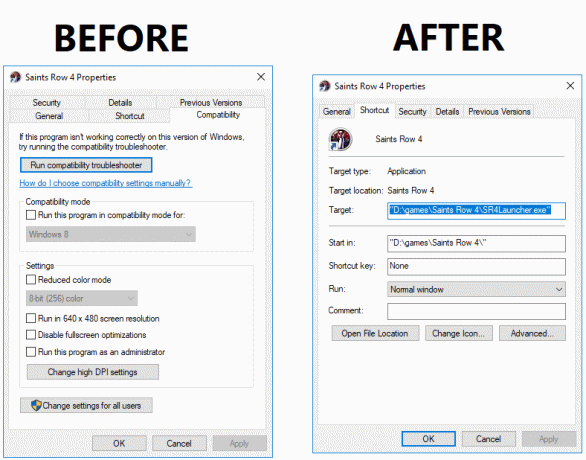
Nå kan du deaktivere eller fjerne kompatibilitetsfanen helt fra filegenskaper-vinduet i for å begrense andre brukere fra å endre kompatibilitetsinnstillingene til programvaren installert på din PC. Så uten å kaste bort tid, la oss se hvordan du fjerner kompatibilitetsfanen fra filegenskaper i Windows 10 ved hjelp av veiledningen nedenfor.
Innhold
- Fjern kompatibilitetsfanen fra filegenskaper i Windows 10
- Metode 1: Fjern kompatibilitetsfanen fra filegenskaper i Registerredigering
- Metode 2: Fjern kompatibilitetsfanen fra filegenskaper i gruppepolicyredigering
Fjern kompatibilitetsfanen fra filegenskaper i Windows 10
Sørg for å opprette et gjenopprettingspunkt bare i tilfelle noe går galt.
Metode 1: Fjern kompatibilitetsfanen fra filegenskaper i Registerredigering
1. Trykk på Windows-tasten + R og skriv deretter regedit og trykk Enter.

2. Naviger nå til følgende registernøkkel:
HKEY_LOCAL_MACHINE\SOFTWARE\Policies\Microsoft\Windows
3. Høyreklikk på Windows og velg Ny > Nøkkel. Gi denne nye nøkkelen et navn AppCompat og trykk Enter.
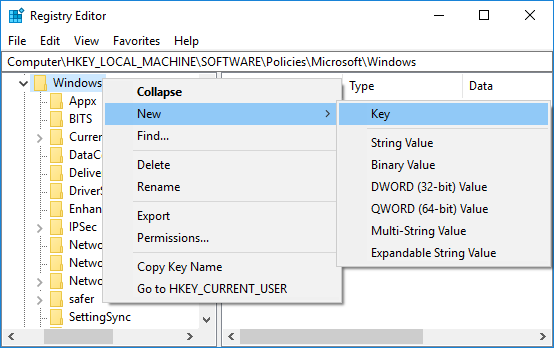
4. Deretter høyreklikker du på AppCompat velg deretter Ny > DWORD (32-bit) verdi.
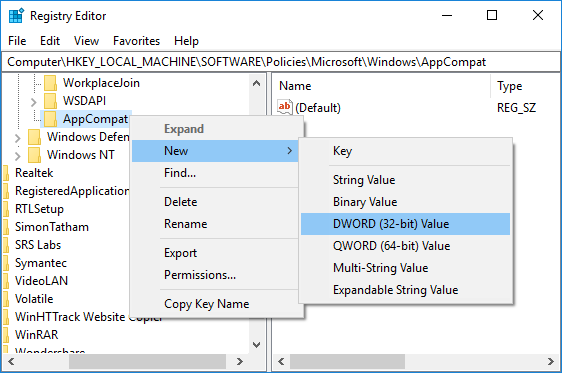
5. Navngi denne nyopprettede DWORD som Deaktiver PropPage trykk deretter Enter.

6. Dobbeltklikk deretter på DisablePropPage DWORD endre verdien til 1 og klikk OK. Dette vil fjerne Kompatibilitet-fanen fra filegenskaper i Windows 10.
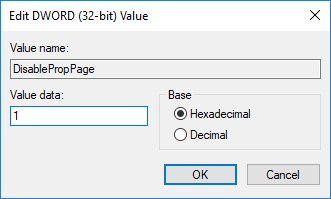
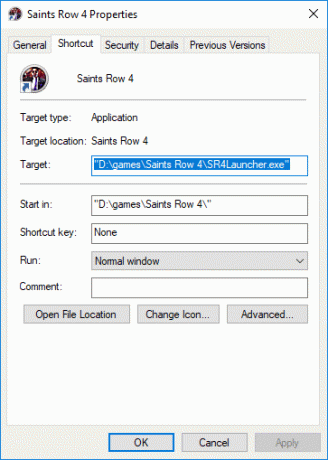
7.I tilfelle må du aktivere kompatibilitetsfanen da Høyreklikk på AppCompa DWORD og velg Slett.
8. Lukk alt og start PC-en på nytt for å lagre endringene.
Metode 2: Fjern kompatibilitetsfanen fra filegenskaper i gruppepolicyredigering
Merk: Denne metoden vil ikke fungere for Windows 10 Home Edition-brukere.
1. Trykk på Windows-tasten + R og skriv deretter gpedit.msc og trykk Enter.

2. Naviger til følgende policyplassering:
Datamaskinkonfigurasjon -> Administrative maler -> Windows-komponenter -> Applikasjonskompatibilitet
3.Velg Application Compatibility, og dobbeltklikk deretter i høyrevinduet på "Fjern egenskapssiden for programkompatibilitet“.
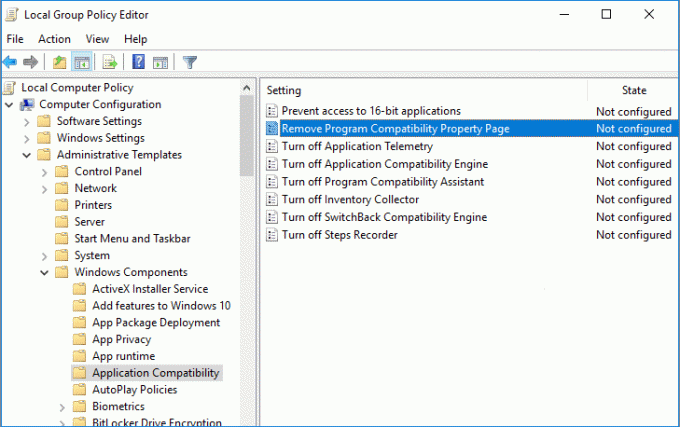
4. Konfigurer den nå i egenskapsvinduet til policyen ovenfor i henhold til:
Slik fjerner du kompatibilitet-fanen: Aktivert
For å legge til kompatibilitetsfane: Velg enten Ikke konfigurert eller Deaktivert

5. Klikk på Bruk etterfulgt av OK.
6. Start PC-en på nytt for å lagre endringene.
Anbefalt:
- Endre kommandoprompt-skjermbufferstørrelse og gjennomsiktighetsnivå
- Få enkel tilgang til farger og utseende i Windows 10
- Aktiver eller deaktiver fargefiltre i Windows 10
- Aktiver eller deaktiver Legacy Console for ledetekst og PowerShell i Windows 10
Det er det du har lært Slik fjerner du kompatibilitetsfanen fra filegenskaper i Windows 10 men hvis du fortsatt har spørsmål angående dette innlegget, kan du gjerne spørre dem i kommentarfeltet.



